この記事では、Windows で言及されたイベント ID エラーを解決するための複数の方法について説明します。
Windowsで「イベントID 455 ESENT」エラーを修正する方法?
前述の Windows のエラーを修正するには、次の修正を試してください。
方法 1: コマンド ラインを使用する
「 イベント ID 455 ESENT 」を作成することにより、Windowsで「エラー」 タイルデータ層 」フォルダと新しい「 データベース 」フォルダ内にあります。そのためには、以下の手順を確認してください。
ステップ 1: 管理者としてコマンド プロンプトを起動する
「 ウィンドウズ 」キーを押して、スタートアップ メニューを起動します。 「 コマンド 」を検索ボックスで選択し、「 管理者として実行 ' オプション:
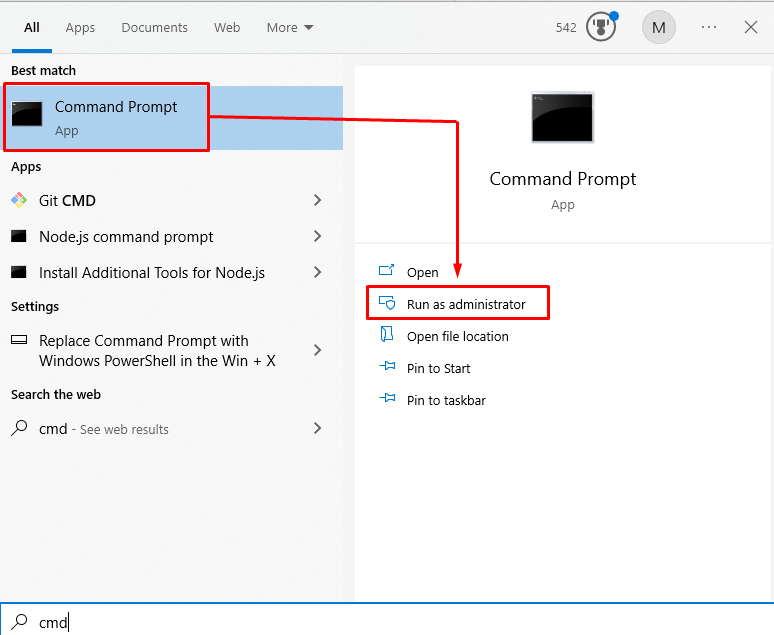
ステップ 2: コマンドを入力する
以下のコマンドを入力して、「 タイルデータ層 ”フォルダと” データベース その中のフォルダ:
> mkdir C:\WINDOWS\system32\config\systemprofile\AppData\Local\TileDataLayer\Database 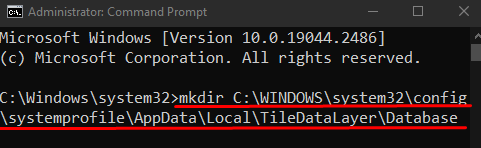
方法 2: タイル データ レイヤーにデータベース フォルダーを手動で作成する
「 イベント ID 455 ESENT 」 Windows のエラーは、「 タイルデータレイヤー 」 フォルダーを、提供されている指示に従って手動で作成します。
ステップ 1: 実行ボックスを起動する
「」を押して実行ボックスを開始します Windows + R 」 キー:
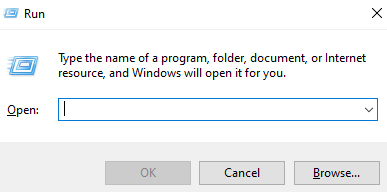
ステップ 2: アプリ データ フォルダーを開く
タイプ ' C:\Windows\System32\config\systemprofile\AppData\Local\ 」を実行ボックスに入力し、Enter キーを押して「 地元 」フォルダ内の「 アプリデータ 」フォルダ:
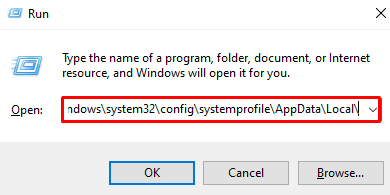
ステップ 3: 新しいフォルダーを作成する
空のスペースを右クリックし、マウスを「 新しい 」オプションを選択し、「 フォルダ 」をリストから選択します。新しいフォルダの名前を「 タイルデータレイヤー 」:
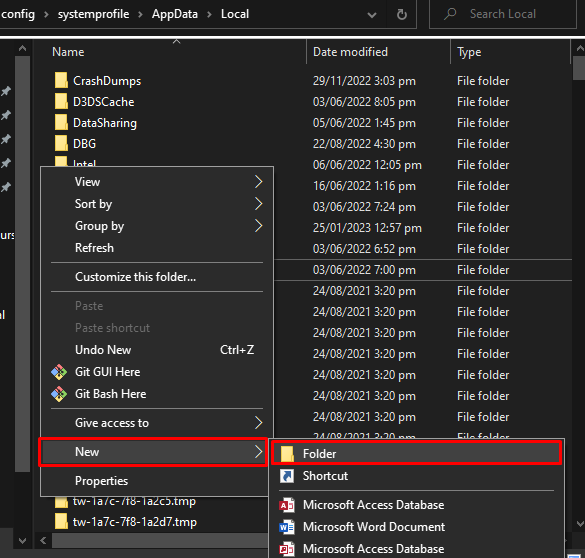
ステップ 4: 新しいフォルダーを作成する
「」をダブルクリック タイルデータ層 ” フォルダーを開いて新しいフォルダーを作成し、名前を付けます “ データベース 」:
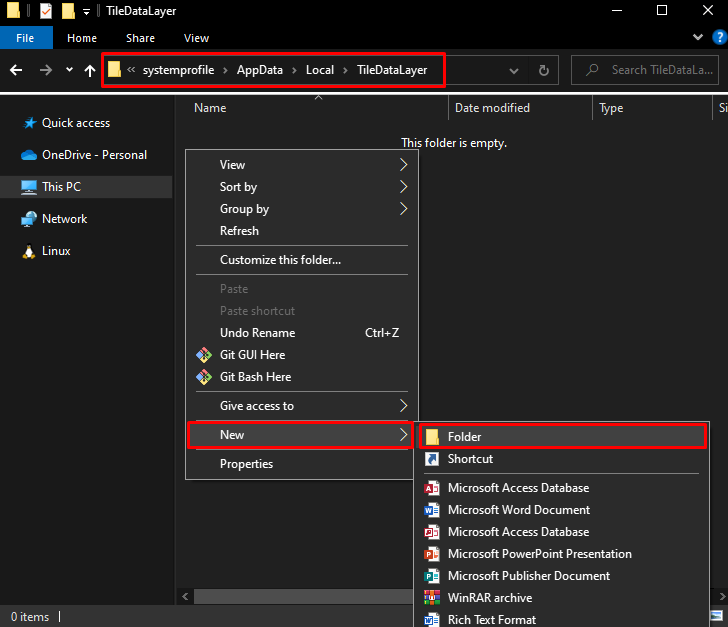
最後に、システムを再起動すると、記載されているエラーが解決されます。
結論
「 イベント ID 455 ESENT 」 Windows のエラーは、次の複数の方法で修正できます。これらの方法には、コマンド プロンプトを使用する方法や、TileDataLayer にデータベース フォルダーを手動で作成する方法が含まれます。この記事では、上記のイベント エラーを Windows で修正するための詳細な手順を説明しました。